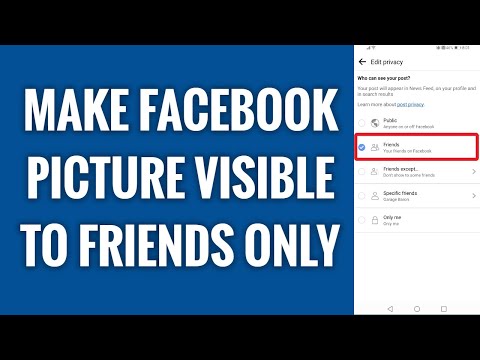Deze wikiHow leert je om een account aan Messenger toe te voegen, zodat je berichten kunt verzenden en ontvangen met je verschillende Facebook-accounts.
Stappen

Stap 1. Open Messenger
Het is een witte app met een blauwe tekstballon.
Als u niet bent ingelogd, wordt u gevraagd dit te doen

Stap 2. Tik op de profielknop
Het is een blauwe cirkel met de omtrek van een persoon in de linkerbovenhoek. Dit opent je profielpagina.

Stap 3. Tik op Account wisselen
Het staat in de onderste helft van de pagina. Er wordt een pagina geopend met alle accounts die u aan Messenger hebt gekoppeld.
Als je de. niet ziet Verwissel van profiel optie, update je Messenger-app.

Stap 4. Tik op +
Het staat in de rechterbovenhoek van de pagina. De Een account toevoegen venster zal verschijnen.

Stap 5. Voer de informatie in voor het account dat u wilt toevoegen
U hebt het e-mailadres of telefoonnummer en wachtwoord nodig die aan het account zijn gekoppeld.

Stap 6. Tik op OK
Het staat rechtsonder in de Een account toevoegen raam. De Wachtwoord vereist venster zal verschijnen.

Stap 7. Tik op Vereisen om een wachtwoord te vereisen
Elke keer dat u naar dit account overschakelt, moet u uw wachtwoord invoeren.
-
Als u niet elke keer uw wachtwoord wilt invoeren, tikt u op Niet nodig.

Voeg een Facebook Messenger-account toe Stap 8 Stap 8. Tik op Doorgaan als [gebruikersnaam]
Hierdoor wordt het startscherm van het account geopend. Je hebt dit account toegevoegd aan Messenger.
- Als u het venster "Sessie verlopen" krijgt, tikt u op Okeen voer vervolgens de aanmeldingsgegevens van het account opnieuw in.
- Om tussen accounts te schakelen, gaat u vanuit het startscherm naar Profiel→Accounts wisselen en tik op het account dat u wilt gebruiken.
Tips
- Je Messenger-wachtwoord is hetzelfde als je Facebook-wachtwoord.
- U kunt maximaal vijf Facebook-accounts toevoegen aan Messenger.
- Vereist voor de veiligheid altijd een wachtwoord om van account te wisselen.